Как скачать и использовать zune для windows 7
 31 июля, 2016
31 июля, 2016  Lenka
Lenka Программа Zune является, своего рода, аналогом небезызвестного приложения iTunes от Apple. Она позволяет передавать файлы (аудио, видео изображения) с компьютера на смартфон, и обратно. Соответственно, происходит синхронизация телефона с компьютером, появляется возможность синхронизировать списки контактов, обновлять ПО на телефоне и т.д.
Программа имеет довольно широкий функционал, и многие пользователи уже не представляют себя без нее. Возможно, в скором времени вы тоже попадете в армию поклонников, но сначала вам придется программку zune скачать бесплатно для windows 7, затем установить, разобраться с ее функциями и оценить работу, и только потом делать какие-то выводы.
Как скачать Zune для Windows 7
Прежде чем скачивать прогу на свой компьютер, убедитесь, что последний соответствует требуемым системным требованиям программы. В частности, у процессора должна быть архитектура не менее х64, а лучше х86. Кроме того, минимально допустимая частота чипа – 1 ГГц. Не стоит забывать и про ОЗУ, оперативки должно быть не менее 2 ГБ.
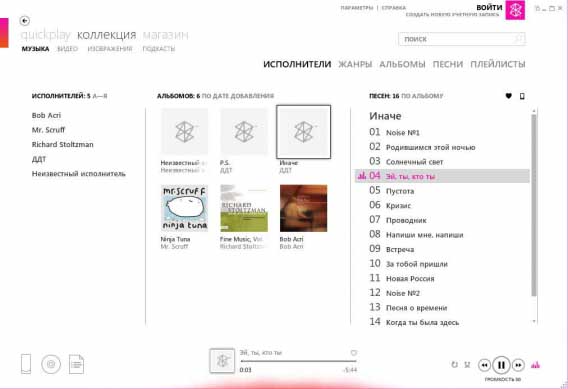
Хочу также заметить, что многие мультимедийные продукты программы являются платными. Конечно, далеко не все, да и необходимость платить вполне оправдана: взамен вы получается отлично структурированную базу с контентом, а также гарантированно будете в курсе всех новинок.
Как использовать Zune для Windows 7
В общем-то, процесс установки данной проги довольно прост: сначала вы скачиваете дистрибутив программы, затем запускаете инсталляцию программы в систему. В процессе вам нужно будет ознакомиться с лицензионным соглашением и нажать кнопку «Установить». По завершению процесса вы увидите информацию, что установка завершена, а также предложение начать работу с программой.
После скачивания и установки приступайте к непосредственной работе с прогой:
- Запустите ее, выберите пункт «Параметры.
- С левой стороны вы увидите пункт «Коллекция», там будет указано четыре библиотеки: музыка, подкасты, изображения, видео.
- Выберите нужный пункт, затем жмите «Управление» – «Добавить», после чего выберите файл, который хотите перекинуть на устройство.
- Теперь перезагрузите программку, в итоге желаемая композиция уже будет находиться во вкладке «Коллекция».
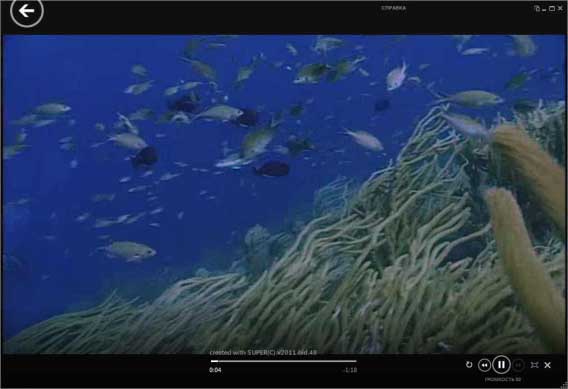
Как видите, работать с программкой Zune для Windows 7 совсем несложно, особенно, если вы уже имели дело с подобными программами. Но даже если нет, уверен, что разобраться не составит никакого труда.

 Опубликовано в
Опубликовано в  Метки:
Метки: 
 (Пока оценок нет)
(Пока оценок нет)